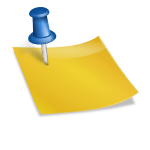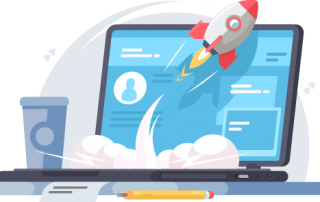Det er mange potensielle grunner for hvorfor du ikke kan motta e-post. Vi vil her gå igjennom alle potensielle problemer i denne wizarden, helt til vi finner grunnen til at du ikke kan motta e-post.
1. Restart din maskin og router
Start med å RESTART din MASKIN og BOKSEN som gir deg Internett forbindelsen, så er vi sikre på at problemet ikke ligger i en manglende reboot eller at boksen som gir deg internett forbindelsen har fått en ny IP-adresse.
2. Sjekk at MX-recorden peker til vår mailserver
For å kunne motta mail må mailen som sendes deg leveres til våre mailservere. Har noen endret dette MX-recorden vil mailen slutte å fungere. Sjekk derfor at din MX-record er korrekt. D.v.s. at den peker til vår mailserver. Det sjekker du ved å klikke på domene ditt i høyre sidebar (se MX-record).
3. Sjekk våre driftsmeldinger
Kanskje er det kjente driftsproblemer som gjør at du ikke får mottatt mail. Sjekk disse først på vår KundeWeb.
4. Sjekk dine kontoinnstillinger
Den vanligste årsaken til at du ikke får mottatt mail er at feilaktige kontoinnstillinger for epostklienten. D.v.s. programmet du bruker for å lese og sende epost. Hvordan dette oppsette skal være varierer fra program til program.
Fremgangsmåten for å sjekke eldre versjoner av MS Outlook er denne:
- Klikk på “Verktøy” i menyen, velg “Konto” eller “E-postkonto”.
- Velg “Vise eller endre eksisterende epostkonto” dersom du får valget.
- Merk din epostkonto i kontolisten, og klikk på “Endre/vis” eller “Egenskaper” hvis du har dette valget.
- Sjekk hva din innkommende epostserver (POP3) skal være ved å klikke på menyvalget “Epost oppsett”. Sjekk deretter at din epostklient er satt opp med samme innstillinger..
- Sjekk at du bruker riktig inngående og utgående epostserver (SMTP). Gå til vår KundeWeb. Tast inn ditt domene og klikk “Finn mine tjenester” på innloggingsiden for å få opp hvilken inngående og utgående mailserver du skal bruke.
- Sjekk hvilke porter du bruker. Har du satt opp kontoen som en POP3 konto skal du benytte port 110 hvis du har valgt usikker pålogging og port 995 hvis du har valgt sikker pålogging (SSL). Bruker du IMAP skal inngående port være 143 hvis du har valgt usikker pålogging og port 993 hvis du har valgt sikker pålogging (SSL).
- Brukernavn: Brukernavn skal være hele epostadressen din, eksempelvis post@www.onnet.no
- Passord: Passordet du gav epostkontoen når du satte den opp. Logg på ditt kontrollpanel for å endre denne hvis du ikke husker passordet.
- Sikker godkjenning av passord (SSL): Valgfritt
- Husk passord: Ja.
- Dersom valget “Server krever godkjenning” finnes: Ja.
- Klikk på “Flere innstillinger”, hvis knappen finnes. Velg “Server for utgående e-post”. Markér funksjonen “Utgående epostserver krever godkjenning”, og “Bruk samme innstillinger som innkommende server”. Klikk “OK”.
- Klikk “Neste” og “Fullfør”.
Fremgangsmåten for å sette opp og sjekke kontoinnstillingene varierer noe fra e-postklient (program) til e-postklient. Klikk her for en oversikt over hvordan du gjør dette i de vanligste e-postklientene.
Dine endringer er nå lagret, og du bør kunne motta og sende e-post.
Hvis du har et Linux webhotell anbefaler vi at du benytter vår “AutoConfig” funksjon gjennom å logge inn på cPanel. Klikk her på “Email Accounts” for å få opp dine e-postkontoer. Velg så din konto og klikk “More” og velg “AutoConfig Email Client”. Du kommer nå til en side som automatisk setter epostklienten din opp korrekt mot mailserveren. Dette er den beste og enkleste løsningen.
5. Sjekk din egen brannmur og anti-virus program
Sitter du på et kontor kan det hende at nettverk ansvarlig har stupet dine muligheter til å koble på de portene som brukes for epostkommunikasjon. Dette gjøres ofte for å unngå at ansatte misbruker selskapets IT-ressurser til private gjøremål.
Sitter du hjemme kan det hende at routeren din eller den innebygde brannmuren til operativsystemet ditt, f.eks. Windows, blokkerer en av portene som brukes. Alternativt kan det hende at anti-virus programmet ditt har begynt å blokkere disse portene etter en sikkerhetsoppdatering. Sjekk derfor alltid din nettverkinnstillinger, routeren, brannmuren på din maskin og anti-virusprogram for blokkeringer av portene du bruker for å motta og sende epost. Hvilke porter du bruker finner du oversikt over på siden “Epost oppsett”.